ক্রোমবুকগুলি ওয়েব ব্রাউজিংয়ের জন্য জনপ্রিয় ল্যাপটপ, তবে তারা আরও অনেক কিছু করতে সক্ষম। Chrome OS বেশিরভাগ অ্যান্ড্রয়েড অ্যাপ্লিকেশনগুলিকে সমর্থন করে এবং এর স্ট্যান্ডার্ড বৈশিষ্ট্যগুলির পাশাপাশি একটি সম্পূর্ণ লিনাক্স ভার্চুয়াল মেশিন বৈশিষ্ট্যযুক্ত।
মাত্র কয়েকটি ছোট টুইটের সাহায্যে আপনি আপনার Chromebook থেকে আরও অনেক কিছু পাবেন। এই 12 টি কৌশল এবং টিপস আপনাকে শুরু করতে সহায়তা করবে
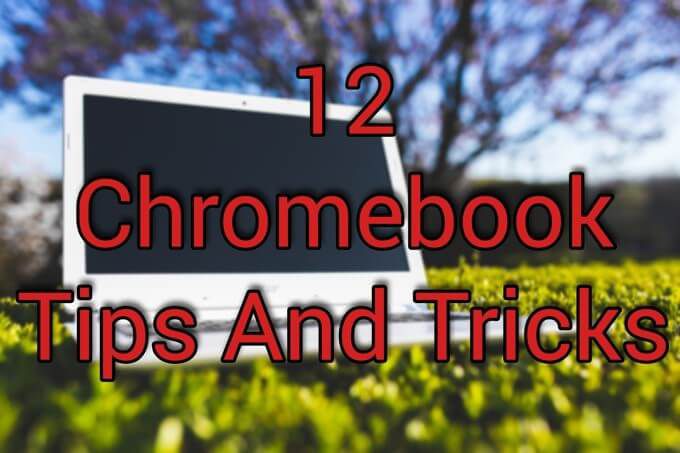
কীবোর্ড শর্টকাটগুলি শিখুন
ক্রোম ওএস উইন্ডোজ সহ অনেক কীবোর্ড শর্টকাট uts এবং ম্যাক অপারেটিং সিস্টেম এবং কয়েকটি সম্পূর্ণ নতুন যুক্ত করে। এই শর্টকাটগুলিকে আয়ত্ত করা আপনার জীবনকে আরও সহজ করে তুলবে, এবং আপনাকে আপনার Chromebook দ্রুত নেভিগেট করতে সহায়তা করবে।
সমস্ত শর্টকাট কীগুলির উপলভ্য রেফারেন্সের জন্য, সিটিআরএলটি + অলচাপুন এবং /(ফরোয়ার্ড স্ল্যাশ) চাপুন।
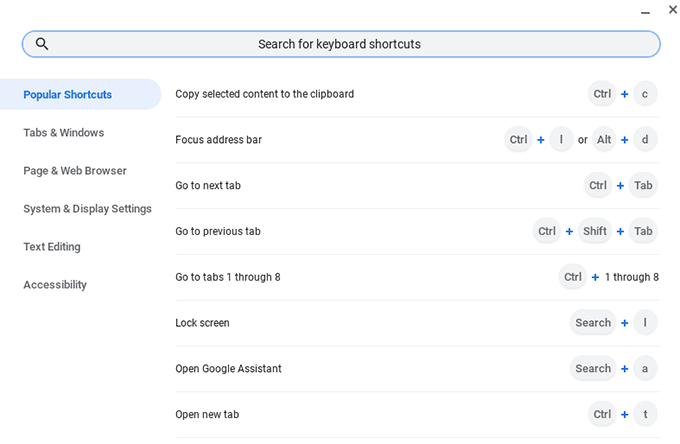
স্ক্রিন স্পেসের আরও ভাল ব্যবহার করুন
দুটি ভিন্ন প্রোগ্রামের মধ্যে স্ক্রিনটি দ্রুত বিভক্ত করার দক্ষতা লিনাক্স সিস্টেমে উইন্ডো ম্যানেজারগুলির একটি বৈশিষ্ট্য ছিল tradition বেশিরভাগ অপারেটিং সিস্টেম উইন্ডো বিভাজন এবং টাইলিং সরবরাহ করে এবং Chrome OS এর চেয়ে আলাদা নয়
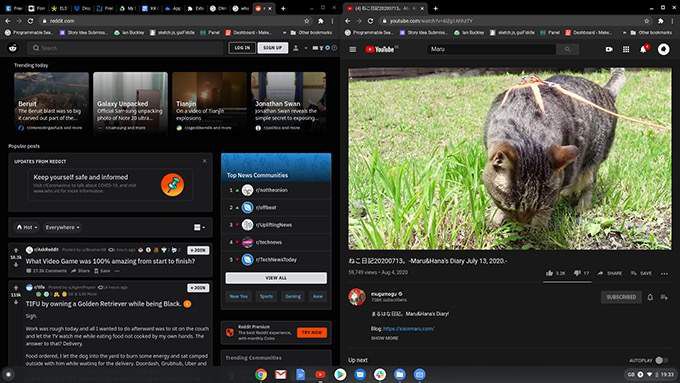
একটি উইন্ডোকে অর্ধেক স্ক্রিনে আবদ্ধ করতে, কী এবং বাম দিকে আবদ্ধ করতেকী টিপুন। যেখানেই সম্ভব, বিভক্ত পয়েন্টটি আপনাকে উভয় স্ক্রিনের একটি ভাল দৃষ্টিভঙ্গি দেবে মাঝখানে।
googletag.cmd.push (ফাংশন () {googletag.display ('snhb-In_content_1-0');});এক মুহুর্তের জন্য কিছু পূর্ণ আকার দেখতে হবে? অলধরে রাখাএর পরে ফোকাস করা উইন্ডোটি সর্বাধিক করবে। আপনি হয়ে গেলে, তার পাশে ফিরে আসতে অল্ট + =চাপুন
ভার্চুয়াল ডেস্ক ব্যবহার করুন
ভার্চুয়াল ডেস্ক অতিরিক্ত মনিটরের মতো, প্রতিটি তাদের নিজস্ব লেআউট সহ। তারা আপনাকে বিভিন্ন কাজের জন্য আলাদা আলাদা স্ক্রিন আলাদা করতে দেয় এবং বিশৃঙ্খলাযুক্ত, উপচে পড়া ভিড়যুক্ত ডিজিটাল কর্মক্ষেত্রগুলি কেটে ফেলতে দেয়
একটি নতুন ডেস্ক তৈরি করতে, উইন্ডো দেখানকী টিপুন (এটি দেখতে ডানদিকে দুটি লাইনের সাথে একটি আয়তক্ষেত্রের মতো দেখাচ্ছে)। + নতুন ডেস্কবোতামটি ক্লিক করুন এবং আপনার স্ক্রিনের শীর্ষে একটি নতুন ডেস্ক তৈরি করা হবে। নতুন ডেস্কে আপনি কোন উইন্ডোটি রাখতে চান তা টেনে আনুন এবং প্রস্থান করতে আবার উইন্ডো দেখান চাপুন।
এখন, আপনি যখন অনুসন্ধানবোতামটি ধরে রাখেন এবং ]টিপুন, আপনি আপনার নতুন ভার্চুয়াল ডেস্কে চলে যাবেন। আপনি অনুসন্ধানধরে রেখে [কী টিপতে ফিরে যেতে পারেন
ফোন আনলক
যেহেতু Chromebook গুলি একটি গুগলে আবদ্ধ অ্যাকাউন্ট, আপনাকে লগইন করার সময় এবং যখন স্ক্রীনটি লক থাকে তখন আপনাকে নিজের গুগল পাসওয়ার্ড প্রবেশ করতে হবে। আপনি যখনই কাছাকাছি আসবেন তখন ব্লুটুথের মাধ্যমে আপনার Chromebook আনলক করতে অ্যান্ড্রয়েড স্মার্ট লক ব্যবহার করে অন্য দরকারী Chromebook ট্রিকের সাহায্যে এড়াতে পারেন
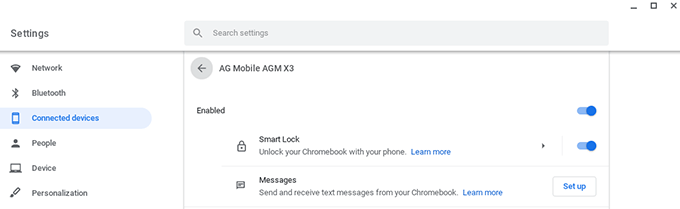
আপনি নিজের Chromebook অ্যাকাউন্ট তৈরি করার সময় যদি আপনার ফোন সেট আপ না করেন তবে সেটিংস>সংযুক্ত ডিভাইসএ যান এবং সেট আপক্লিক করুন। আপনার ফোনটি সংযুক্ত হয়ে গেলে, বৈশিষ্ট্যটি সক্ষম করতে আপনার ডিভাইসটি নির্বাচন করুন এবং তারপরে স্মার্ট লকঅনুসরণ করুন h
ওয়েব পৃষ্ঠাগুলিকে Chrome অ্যাপ্লিকেশনগুলিতে পরিণত করুন
অন্যতম প্রধান Chrome OS- এর সাথে হতাশাগুলি কিছু অ্যান্ড্রয়েড অ্যাপস এর দুর্বল সমর্থন। ডিসকর্ড, স্ল্যাক, ফেসবুক এবং হোয়াটসঅ্যাপ সবগুলিতে সমস্যা রয়েছে যার ফলে তাদের স্মার্টফোনের অংশগুলির তুলনায় তাদের ব্যবহার করা আরও শক্ত। s>31
আমাকে প্রয়োগ করুন আপনাকে যে কোনও দিকে ঘুরিয়ে দেওয়ার অনুমতি দিয়ে এই সমস্যার সমাধান করে একটি Chrome অ্যাপ্লিকেশন মধ্যে ওয়েব অ্যাপ্লিকেশন। 'অ্যাপ্লিকেশনাইজার' ব্যবহারের পরে আপনি অ্যাপ্লিকেশনগুলিকে শেল্ফটিতে পিন করতে পারেন এবং নির্বাচিত হলে এগুলি একটি নতুন উইন্ডোতে খুলবে
ডাউনলোডগুলি Google ড্রাইভে পরিবর্তন করুন
আপনি স্থানীয়ভাবে ফাইলগুলি রাখতে পারবেন একটি Chromebook এ, এটি পরামর্শ দেওয়া হয় না। অপারেটিং সিস্টেমটি স্থান খালি করার জন্য ডিজাইন করা হয়েছে যখনই অভ্যন্তরীণ ড্রাইভটি প্রায় পূর্ণ থাকে এবং পুরানো ফাইলগুলি মুছবে। ফ্যাক্টরি সেটিংসে ফিরিয়ে আনতে আপনার Chromebook কে পাওয়ারওয়াশ করার প্রয়োজন হলে আপনি আপনার ডেটাও হারাবেন।
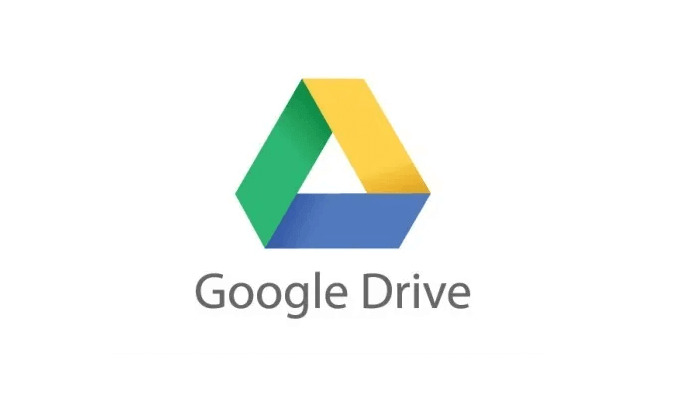
একটি নিরাপদ উপায় আপনার Chromebook এর ডাউনলোড ফোল্ডারটি আপনার গুগল ড্রাইভ এ সেট করা, যাতে আপনার কাছে সবসময় মেঘে আপনার কাজের একটি অনুলিপি থাকে। এই সেটিংটি সক্রিয় করতে, ক্রোম ব্রাউজারটি খুলুন, উপরের ডানদিকে তিনটি ডট ক্লিক করুন এবং সেটিংস নির্বাচন করুন এবং অবস্থানলেবেলযুক্ত বিভাগের অধীনে, পরিবর্তনক্লিক করুন। আপনার গুগল ড্রাইভফোল্ডারটি ডিফল্ট ডাউনলোডের অবস্থান হিসাবে চয়ন করুন।
এর পরিবর্তে ড্রপবক্স / ওয়ানড্রাইভ ব্যবহার করুন
আপনি যদি গুগল ড্রাইভে ড্রপবক্স বা ওয়ানড্রাইভ ব্যবহার করতে পছন্দ করেন তবে দরকারী Chromebook টিপ আপনি সেগুলি Chromebook ফাইল মেনুতে যুক্ত করতে পারেন। ফাইলগুলিঅ্যাপ্লিকেশনটি খুলুন, উইন্ডোর উপরের ডানদিকে তিন-ডট মেনুতে ক্লিক করুন এবং নতুন পরিষেবা যুক্ত করুন>নতুন পরিষেবা ইনস্টল করুননির্বাচন করুন
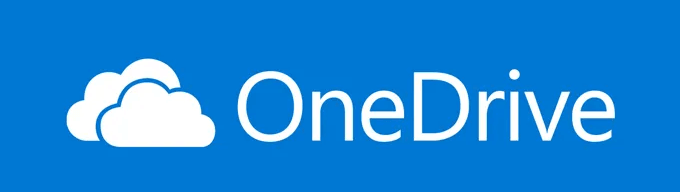
আপনি তালিকায় ড্রপবক্স এবং ওয়ানড্রাইভ উভয়ই খুঁজে পাবেন। একবার ইনস্টল হয়ে গেলে তারা ফাইলঅ্যাপের বাম ফলকে ড্রাইভ হিসাবে দেখায়। আপনার এই Chromebook টিপটি আপনার Chromebook ডেটা থাকার জন্য পূর্বেরটির সাথে একত্রিত করতে পারেন আপনার পছন্দসই ক্লাউড প্ল্যাটফর্মে সিঙ্ক করুন
লিনাক্স বৈশিষ্ট্যগুলি ব্যবহার করুন
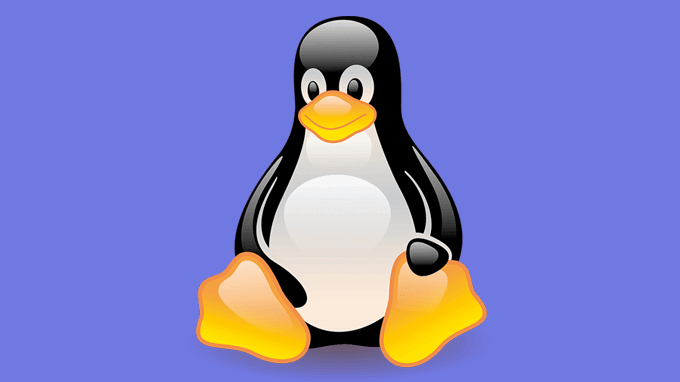
লিনাক্স ভার্চুয়াল ব্যবহার করতে Chrome OS এর মধ্যে থাকা মেশিনটি, সেটিংস>লিনাক্স (বিটা)খুলুন। চালু করুননির্বাচন করার পরে আপনাকে কয়েকটি পদক্ষেপ অনুসরণ করার অনুরোধ জানানো হবে। এটি কয়েক মিনিট সময় নিতে পারে, তবে এটি শেষ হয়ে গেলে আপনি অ্যাপ্লিকেশন ড্রতে লিনাক্স অ্যাপ্লিকেশনটি খোলার মাধ্যমে এ টার্মিনাল strong> এ খুলতে পারেন
লিনাক্স অ্যাপ স্টোর পান

ক্রোম ওএস বিভিন্ন লিনাক্স অ্যাপ্লিকেশনগুলিকে সমর্থন করে, যা আপনি টার্মিনাল থেকে ইনস্টল করতে পারেন। সফ্টওয়্যার সন্ধান এবং ইনস্টল করার আরও সুবিধাজনক পদ্ধতির জন্য সূক্ত সফ্টওয়্যার সেন্টারটি ব্যবহার করুন>
sudo apt-get install gnome-software gnome-packagekit
একবার ইনস্টল হয়ে গেলে, আপনাকে নিম্নলিখিত কমান্ডগুলি প্রবেশ করতে হবে:
sudo apt-get updatesudo apt-get dist upgrade
যখন তারা শেষ করেন, আপনার Chromebook পুনরায় বুট করুন এবং আপনি 'আপনার অ্যাপ্লিকেশন ড্রয়ারে জিনোম সফ্টওয়্যার সেন্টারটি খুঁজে পাবেন
আপনার ফাইলগুলি লিনাক্সের সাথে ভাগ করুন
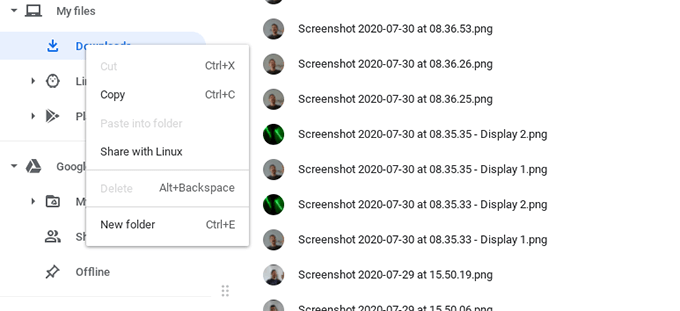
আপনি যখন Chrome OS এর মধ্যে লিনাক্স চালান, ফাইল সিস্টেমগুলি ডিফল্টরূপে পৃথক হয়। আপনি লিনাক্সের সাথে ভাগ করতে চান এমন ফাইল এবং ফোল্ডারগুলির জন্য এটি ওভাররাইড করা যেতে পারে
ফাইল ভাগ করা সক্ষম করতে, ফাইলঅ্যাপ্লিকেশনটি খুলুন এবং আপনি যে ফাইল বা ফোল্ডারটি ভাগ করতে চান তাতে নেভিগেট করুন লিনাক্স সহ ফাইলটিতে ডান-ক্লিক করুন এবং লিনাক্সের সাথে ভাগ করুন select ।
আপনার লিনাক্স ফাইলগুলিকে গুগল ড্রাইভের সাথে সিঙ্ক করুন
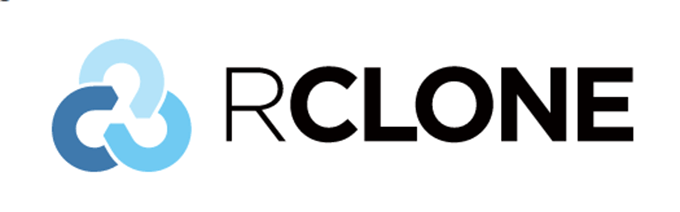 একটি ক্রোমবুকে >44
একটি ক্রোমবুকে >44
লিনাক্স ফাইল ব্যাক আপ Chrome OS এর চেয়ে বেশি পদক্ষেপ নেয়, তবে এটি সম্ভব it's রিক্লোন এবং ড্রাইভ উভয়ই গুগল ড্রাইভের সাথে ডেটা সিঙ্ক্রোনাইজ করার জন্য কমান্ড-লাইন সরঞ্জাম। একবার সেট আপ হয়ে গেলে, আপনার ফাইলগুলি কত ঘন ঘন ব্যাক আপ করা হয় এবং কোন ফাইল এবং ফোল্ডারগুলিকে উপেক্ষা করা উচিত তা চয়ন করতে পারেন>
ভিএস কোড ইনস্টল করুন
ক্রোম ওএসে লিনাক্সের সংযোজন Chromebook কে সুবিধাজনক বিকাশে পরিণত করেছে ওয়েব বিকাশ এবং সাধারণ প্রোগ্রামিংয়ের জন্য মেশিন। একটি ভাল কোড সম্পাদক অপরিহার্য, তবে সম্প্রতি অবধি, অনেকগুলি বিকল্প ছিল না
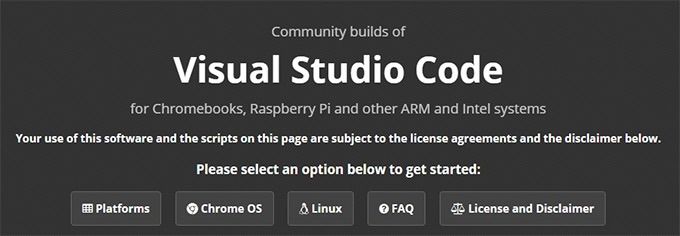
Headmelted প্রায় প্রতিটি প্ল্যাটফর্মকে লক্ষ্য করে সম্প্রদায়ভিত্তিক বিল্ড সরবরাহ করে including Chromebook গুলি।
Chromebook: আপগ্রেড
এই Chromebook টিপস এবং কৌশলগুলি আপনাকে নৈমিত্তিক Chromebook ব্যবহারকারী থেকে একটি Chrome OS এবং লিনাক্স দ্বৈত অপারেটিং সিস্টেম পাওয়ার ব্যবহারকারীতে নিয়ে যাবে।
আপনার জন্য নিখুঁত সেটআপ পেতে পরীক্ষা করতে ভয় পাবেন না এবং মনে রাখবেন যে সবকিছু যদি ভুল হয়ে যায় তবে আপনি সর্বদা আপনার Chromebook কে পাওয়ারওয়াশ করে আবার শুরু করতে পারেন!